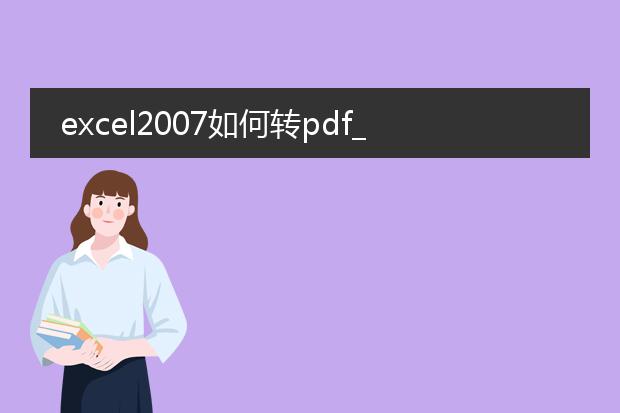2024-12-12 17:28:39
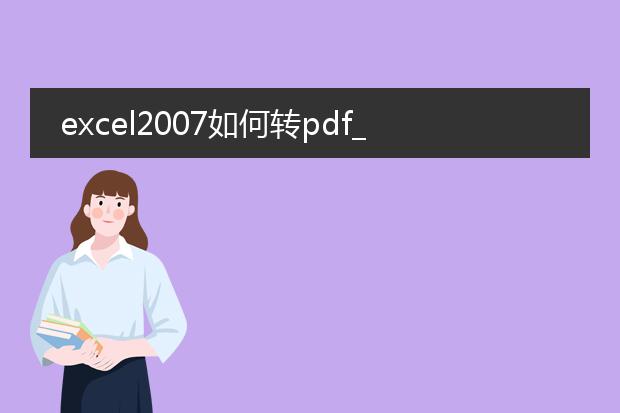
《excel 2007转
pdf的方法》
在excel 2007中转换为pdf并不复杂。首先,打开要转换的excel文件。然后,点击左上角的“office按钮”,在弹出的菜单中选择“另存为”。在“另存为”对话框的“保存类型”下拉列表中,找到“pdf”格式。
如果没有看到“pdf”选项,可能需要安装save as pdf或xps的插件。安装后,设置一些相关参数,如页面范围、是否包含工作表标签等。确定好这些选项后,点击“保存”按钮,excel 2007就会将文件转换为pdf格式。这样,就可以方便地分享或打印该文件,且能保持表格内容和格式的完整性。
excel2007如何转换成pdf

《excel 2007转换为pdf的方法》
在excel 2007中,将文件转换为pdf较为方便。首先,确保您的电脑安装了虚拟打印机,如adobe pdf打印机或其他支持pdf打印的程序。
打开要转换的excel 2007文件,点击“office按钮”,选择“打印”。在打印机名称的下拉菜单中,选择对应的pdf打印机。然后,可以根据需求设置打印范围,如“全部”“当前工作表”等。接着设置打印份数。
设置完成后点击“确定”,系统会弹出保存pdf文件的对话框。选择保存的路径,输入文件名,点击“保存”即可。这样,excel 2007文件就成功转换为pdf文件了,方便文件的共享、打印和阅读。
excel2007如何转置

《excel 2007转置操作》
在excel 2007中,转置是很实用的功能。
若要进行转置,首先选中你想要转置的数据区域。然后,复制这些数据,可以使用ctrl + c快捷键。接着,找到要粘贴转置后数据的目标单元格。点击“开始”选项卡中的“粘贴”按钮下的小箭头,在弹出的菜单中选择“转置”图标。此时,原来的行数据就会变为列数据,列数据变为行数据。例如,对于一个多行多列的表格内容,如果想要改变其行列布局,这个转置功能就能快速满足需求,从而让数据的呈现方式更符合特定的分析或者展示要求。

《excel 2007转置粘贴的方法》
在excel 2007中,转置粘贴是很实用的功能。首先,选中要转置的数据区域,例如a1:c3单元格范围。然后使用ctrl + c组合键进行复制。接着,将光标定位到目标单元格,例如e1单元格。
在excel 2007的菜单栏中,点击“开始”选项卡,在“剪贴板”组中找到“粘贴”的下拉箭头,点击它。在弹出的粘贴选项中,选择“转置”图标。此时,原来的数据就会按照行列转换的方式粘贴到新的位置。原本的行数据变成列数据,列数据变成行数据。这一功能在需要重新排列数据结构时非常方便,能够快速调整数据的展示形式,提高数据处理的效率。